La gestion des fichiers est un aspect fondamental de notre vie numérique, et les outils que nous utilisons influencent grandement notre productivité. Si tu te trouves frustré par les gestionnaires de fichiers traditionnels comme l’Explorateur sous Windows, il est temps d’explorer une alternative moderne.
Fileside : Révolutionner la Gestion des Fichiers
Une Révolution de L’espace de Travail
Des Espaces de Travail Pour Une Organisation sans Faille
Fileside introduit le concept d’espaces de travail, te permettant de créer des environnements dédiés à chacun de tes projets. Adieu les tracas de la navigation dans de nombreux dossiers pour trouver ce dont tu as besoin – maintenant, tout est à portée de clic. Les dispositions côte à côte innovantes font de la réorganisation des fichiers un jeu d’enfant, offrant une expérience transparente et intuitive.
Panneaux de Dossiers En Mosaïque et Dispositions Personnalisées
Visualise plusieurs dossiers simultanément grâce à la fonction de mosaïque de dossiers. Fileside se souvient automatiquement de tous les aspects de ta mise en page, ce qui garantit une transition fluide entre les projets. Crée des mises en page personnalisées adaptées à tes besoins spécifiques, en rationalisant ton flux de travail et en améliorant ton efficacité.
Des Fonctionnalités Puissantes
Prévisualisations En Ligne et Recherche Intelligente
Fileside va au-delà de la gestion conventionnelle des fichiers grâce à des fonctions telles que les aperçus en ligne. Appuie sur la touche espace pour prévisualiser les images, les vidéos, les fichiers audio, les documents texte et divers types de fichiers directement dans le volet ou en mode plein écran. La fonction de recherche intelligente utilise un algorithme de type « breadth-first », qui ne laisse rien au hasard et fournit les résultats que tu attends.
Favoris, Historique et Fusion de Dossiers
Ajoute un signet à tes emplacements favoris et navigue rapidement jusqu’à eux à l’aide de raccourcis clavier. Fileside conserve un historique détaillé, ce qui permet de revenir facilement sur les dossiers précédemment consultés. Lorsqu’il s’agit de fusionner des dossiers, tu as le choix entre plusieurs stratégies pour gérer les conflits de façon transparente.
Annulation Complète, Contrôle du Clavier et Thèmes
Chaque opération du système de fichiers dans Fileside est entièrement annulable et refaisable, ce qui constitue un filet de sécurité pour tes actions. Le logiciel donne la priorité au contrôle du clavier, ce qui te permet d’accéder à tout sans lever les mains. Personnalise l’aspect et la convivialité de Fileside avec des thèmes clairs et foncés pour qu’ils correspondent à tes préférences.
Pourquoi Choisir Fileside ?
Rationalisation de la charge Cognitive
Fileside relève le défi de se souvenir de l’emplacement des fichiers et d’y naviguer de façon répétée. Grâce à la possibilité de créer des espaces de travail dédiés à chaque projet, tu peux réduire considérablement la charge cognitive et améliorer ton efficacité globale.
Mise En place D’espaces de Travail Numériques
Tout comme un chef organise sa cuisine avant de cuisiner, Fileside te permet de mettre en place ton espace de travail numérique pour chaque projet. Dis adieu au processus fastidieux qui consiste à ouvrir plusieurs fenêtres, à naviguer vers les bons emplacements et à les redimensionner côte à côte – Fileside simplifie l’ensemble du flux de travail.
Approche Locale D’abord et Système de Fichiers Transparent
Fileside préconise une approche locale d’abord, transformant tes disques locaux en un environnement de stockage polyvalent. Contrairement aux tendances qui cachent le système de fichiers, Fileside adopte la transparence, ce qui te permet de travailler avec le système de fichiers tel qu’il est.
Conception Centrée Sur le Bureau
Conçu pour être utilisé sur Mac et Windows, Fileside garantit une expérience de travail cohérente. Il donne la priorité à la puissance et aux capacités d’un ordinateur, offrant une solution robuste pour une gestion efficace des fichiers.
Pas de Recommandations Indésirables
Fileside te donne le contrôle, garantissant une expérience concentrée et sans distraction. Contrairement à d’autres plateformes, Fileside ne te bombardera jamais de contenus recommandés, ce qui te permet de rester maître de ton espace de travail numérique.
D’après des utilisateurs satisfaits comme Chris Dailey, directeur, et Karthik Iyengar, ingénieur logiciel, Fileside s’impose comme une solution brillante pour la gestion moderne des fichiers.
Découvrez Far Manager : Une Solution Efficace Pour la Gestion de Fichiers Sur Windows
Far Manager Official Site : main
Far Manager, c’est quoi ?
Far Manager est un programme dédié à la gestion de fichiers et d’archives sur les systèmes d’exploitation Windows. Fonctionnant en mode texte, il offre une interface simple et intuitive pour effectuer la plupart des actions nécessaires, telles que la visualisation de fichiers et de répertoires, l’édition, la copie et le renommage de fichiers, et bien d’autres.
Far Manager dispose d’une interface multi-langue facilement configurable. La navigation dans le système de fichiers est facilitée par l’utilisation de mises en surbrillance de couleur et de groupes de tri. Personnalisez l’expérience selon vos préférences pour une utilisation optimale.
La fonctionnalité de Far Manager est grandement étendue par des modules DLL externes, appelés plugins, rendus possibles par un ensemble spécial d’interfaces, l’API des Plugins. Par exemple, le support d’archives, le client FTP, le panneau temporaire et le navigateur réseau sont tous implémentés en tant que plugins inclus dans la distribution standard de Far. Adaptez Far Manager à vos besoins spécifiques en choisissant les plugins qui correspondent le mieux à vos exigences.
Explorez les Fonctionnalités Puissantes de Far Manager
Gestion Intuitive des Fichiers et des Archives
Far Manager offre une approche intuitive pour la gestion des fichiers et des archives. Visualisez, éditez, copiez et renommez vos fichiers avec facilité, le tout dans une interface texte soigneusement conçue.
Interface Configurable et Navigation Simplifiée
La personnalisation de l’interface de Far Manager vous permet de travailler de manière efficace. Les mises en surbrillance de couleur et les groupes de tri simplifient la navigation dans le système de fichiers, offrant une expérience utilisateur fluide.
Extensions Puissantes Avec des Plugins
Les plugins étendent considérablement les capacités de Far Manager. Des fonctionnalités telles que le support d’archives, le client FTP, le panneau temporaire et le navigateur réseau sont toutes intégrées grâce à ces modules externes. Choisissez les plugins qui répondent à vos besoins spécifiques pour personnaliser davantage votre expérience avec Far Manager.
Conclusion : Far Manager, Votre Allié Pour la Gestion de Fichiers Sous Windows
Far Manager se distingue comme un outil puissant et flexible pour la gestion de fichiers sous Windows. Avec son interface configurable, sa navigation simplifiée et ses plugins étendus, il s’adapte à vos besoins spécifiques. Découvrez une nouvelle façon de gérer vos fichiers avec Far Manager, un compagnon fiable dans le monde de la gestion de fichiers sur Windows.
XYplorer, Le Chouchou de la Rédac
xplorer² download free no-obligation trial
XYplorer – File Manager for Windows
XYplorer est un gestionnaire de fichiers et un remplacement de l’Explorateur pour Windows. Rapide, puissant, portable, à double volet et multi-onglets, il offre une expérience de gestion de fichiers exceptionnelle.
Fonctionnalités Remarquables de XYplorer
Navigation Onglet, Aperçu Polyvalent et Interface Personnalisable
XYplorer propose une navigation par onglets, une recherche de fichiers puissante, un aperçu polyvalent, une interface hautement personnalisable, un volet double en option, et de nombreuses façons uniques d’automatiser efficacement les tâches répétitives. Avec des fonctionnalités telles que l’Arbre Miniature, la Barre de Fil d’Ariane, les Étiquettes de Couleur et bien d’autres, il offre une expérience de gestion de fichiers complète.
Portable et Rapide
XYplorer est un gestionnaire de fichiers portable qui ne nécessite aucune installation, stocke toutes les configurations dans le dossier des données de l’application, et son utilisation n’affecte pas le système ni le registre. Avec sa légèreté (10 Mo), sa rapidité d’exécution et une consommation minimale de RAM, il est idéal pour une gestion de fichiers sur le pouce.
Personnalisable et Scriptable
L’interface de XYplorer est entièrement personnalisable, permettant de régler les polices, couleurs, icônes de fichiers, et plus encore. De plus, il est scriptable, offrant la possibilité de programmer des solutions spécifiques sans nécessiter de plugins externes. Même les débutants peuvent tirer parti des nombreux scripts prêts à l’emploi disponibles sur le forum.
Fiable et Réactif
XYplorer est conçu pour être fiable et robuste. Sa communauté active suit de près le développement, testant les versions bêta fréquentes. Les problèmes sont traités rapidement, assurant une expérience utilisateur sans tracas. La personnalisation va jusqu’à un mode sombre, répondant ainsi aux préférences de chacun.
Essayer XYplorer Gratuitement et Options D’achat
Essai Gratuit de 30 Jours
Options d’Achat
- Licence Standard Professionnelle ($34.95): Valable pour une personne sur tous ses ordinateurs avec des mises à jour gratuites pendant un an.
- Licence à Vie Professionnelle ($69.95): Comprend des mises à jour gratuites à vie.
- Licence Mini Site Professionnelle ($495.00): Valable pour jusqu’à 50 utilisateurs avec des mises à jour gratuites pendant un an.
- Licence Mini Site à Vie Professionnelle ($995.00): Valable pour jusqu’à 50 utilisateurs avec des mises à jour gratuites à vie.
En résumé, XYplorer offre une expérience de gestion de fichiers exceptionnelle avec ses fonctionnalités puissantes, sa personnalisation étendue, et sa réactivité aux besoins de ses utilisateurs. Téléchargez la version d’essai gratuite pour découvrir pourquoi tant d’utilisateurs à travers le monde choisissent XYplorer pour simplifier leur gestion de fichiers sur Windows.
Total Commander : Un Gestionnaire de Fichiers Polyvalent
Total Commander, version 11.02, est un gestionnaire de fichiers partagiciel offrant une multitude de fonctionnalités pour les utilisateurs de Windows. Que vous soyez un utilisateur occasionnel ou un professionnel, Total Commander simplifie la gestion de vos fichiers et offre une expérience utilisateur intuitive.
Caractéristiques Principales
Deux Fenêtres de Fichiers Côte-à-Côte
Total Commander facilite la navigation entre vos fichiers en permettant l’affichage de deux fenêtres côte-à-côte. Cette fonctionnalité est particulièrement utile lors du déplacement ou de la copie de fichiers entre différents répertoires, offrant une vue d’ensemble efficace de votre système de fichiers.
Version Multilingue et Unicode
La prise en charge multilingue et Unicode de Total Commander assure une expérience utilisateur fluide, permettant aux utilisateurs de travailler avec des fichiers et des noms de fichiers dans différentes langues sans rencontrer de problèmes d’encodage.
Fonction de Recherche Étendue
La fonction de recherche étendue de Total Commander simplifie la localisation de fichiers spécifiques sur votre système. Que vous ayez besoin de trouver un document important ou de filtrer des fichiers selon certains critères, Total Commander vous offre un outil puissant pour gérer efficacement votre contenu.
Comparer des Fichiers / Synchroniser des Répertoires
Total Commander propose des fonctionnalités avancées pour comparer des fichiers et synchroniser des répertoires. Cela vous permet de détecter rapidement les différences entre deux fichiers ou répertoires, facilitant la gestion des versions et le maintien de l’ordre dans vos données.
Outils Polyvalents
Tableau de Vue Rapide Avec Affichage des Images BMP
L’intégration d’un tableau de vue rapide avec affichage des images BMP rend la navigation visuelle à travers vos fichiers plus agréable. Vous pouvez prévisualiser des images directement dans Total Commander, améliorant ainsi votre efficacité lors de la gestion de fichiers multimédias.
Travail Sur Archives
Total Commander simplifie le travail sur les archives en prenant en charge une variété de formats, tels que ZIP, 7ZIP, ARJ, LZH, RAR, UC2, TAR, GZ, CAB, ACE, et bien d’autres. Cette fonctionnalité étendue vous permet de manipuler vos archives sans avoir besoin de logiciels tiers.
Client FTP Intégré
Avec un client FTP intégré prenant en charge FTPS (FTP crypté) et la gestion de « proxy » HTTP, Total Commander devient un hub central pour vos besoins de transfert de fichiers. La facilité d’utilisation de cet outil en fait un choix privilégié pour ceux qui travaillent fréquemment avec des serveurs FTP.
Conclusion
Total Commander, avec sa version 11.02, offre un ensemble complet d’outils de gestion de fichiers, répondant aux besoins des utilisateurs Windows les plus exigeants. Que vous soyez un professionnel cherchant à optimiser votre flux de travail ou un utilisateur occasionnel voulant simplifier la gestion de fichiers, Total Commander se positionne comme une solution polyvalente et fiable.
La Gestion des Fichiers de Windows Avec Directory Opus
Révolutionner la Navigation Dans les Fichiers
Es-tu fatigué des limites imposées par l’Explorateur Windows ? Entre dans Directory Opus, un gestionnaire de fichiers robuste et un remplaçant de l’Explorateur conçu pour élever ton expérience de navigation dans les fichiers à de nouveaux sommets. Offrant une puissance et des fonctionnalités inégalées, Directory Opus va au-delà du conventionnel, en fournissant un environnement riche en fonctionnalités pour une gestion transparente des fichiers.
Affichage et Navigation Améliorés
Dis adieu aux contraintes des affichages de fichiers à un seul volet. Directory Opus introduit la flexibilité de l’affichage de fichiers et d’arbres de dossiers à un ou deux volets, ce qui te permet d’organiser et de naviguer sans effort dans tes fichiers. L’interface à onglets permet l’ouverture simultanée de plusieurs dossiers, ce qui facilite les transitions rapides entre eux. Mais ce n’est que le début.
Mode de Remplacement de L’explorateur
Fais l’expérience d’une refonte complète de ton système de gestion de fichiers avec le mode de remplacement de l’explorateur unique de Directory Opus. Cette fonction va plus loin qu’une simple amélioration, puisqu’elle permet de remplacer complètement l’Explorateur Windows. N’étant plus lié par les limites de l’explorateur de fichiers par défaut, tu bénéficies d’un contrôle et d’une efficacité sans précédent dans la gestion de tes fichiers.
Des Fonctions Puissantes
Directory Opus ne se contente pas de redéfinir la navigation ; il introduit toute une série de fonctions puissantes qui transforment la façon dont tu interagis avec tes fichiers.
Organisation Personnalisée des Fichiers
Filtre, trie, regroupe et recherche rapidement tes dossiers en toute simplicité. Prends le contrôle de ton système de fichiers en attribuant des codes de couleur aux fichiers, des icônes d’état, des étoiles, des étiquettes et des descriptions. Le marquage des images simplifie le tri des photos, offrant une approche rationalisée de la gestion du contenu visuel.
Manipulation Avancée des Fichiers
Effectue des renommages par lots sans effort grâce à des macros clavier conviviales. Affiche et modifie les métadonnées des fichiers directement dans Directory Opus. Le logiciel prend en charge divers formats de fichiers, y compris FTP et les formats d’archives populaires tels que Zip, 7Zip et RAR. Les outils intégrés, tels que la synchronisation et la recherche de fichiers en double, améliorent encore les capacités de gestion des fichiers.
Une Expérience de Gestion de Fichiers Sur Mesure
Directory Opus n’est pas seulement une solution universelle ; c’est une plateforme personnalisable qui s’adapte à tes préférences et à tes besoins.
Interface Utilisateur Configurable
Prends les commandes de l’interface utilisateur en personnalisant les couleurs, les polices, les barres d’outils, les touches de raccourci du clavier, et bien plus encore. L’interface de script complète permet aux utilisateurs d’adapter Directory Opus à leurs besoins spécifiques. Ce niveau de flexibilité garantit une interface qui s’aligne parfaitement sur ton flux de travail.
Une Conception Moderne Pour des Besoins Modernes
L’efficacité est au cœur de la conception de Directory Opus. Doté d’une architecture moderne et multithread, le logiciel prend en charge les derniers moniteurs 4K. Disponible en version 32 et 64 bits, il adopte les avancées technologiques pour offrir une expérience de gestion de fichiers à la pointe de la technologie.
Conclusion : Élève Ton Jeu de Gestion de Fichiers
Directory Opus se présente comme la solution ultime pour la gestion de fichiers Windows, offrant un ensemble de fonctionnalités riches qui surpassent les explorateurs de fichiers traditionnels. De la manipulation avancée des fichiers à l’interface utilisateur personnalisable, c’est une boîte à outils complète qui s’adapte à ton flux de travail unique. Télécharge Directory Opus maintenant et ouvre une nouvelle ère dans la navigation des fichiers sous Windows.
FreeCommander XE
Lorsqu’il s’agit de gérer vos fichiers sur un ordinateur, disposer d’un gestionnaire de fichiers efficace est essentiel. FreeCommander XE se positionne comme une solution gratuite et puissante, offrant une gamme d’outils pour simplifier vos tâches de gestion de fichiers. Découvrons les fonctionnalités et les avantages de ce logiciel.
FreeCommander XE se distingue par son interface utilisateur intuitive qui facilite la navigation et la gestion des fichiers. Que vous soyez un utilisateur novice ou expérimenté, l’organisation logique des fonctionnalités rend l’expérience utilisateur agréable et accessible.
En soutenant le développement de FreeCommander XE par le biais de dons, les utilisateurs peuvent bénéficier de fonctionnalités supplémentaires. Découvrez les avantages exclusifs offerts aux donateurs, y compris l’accès à la version x64 du logiciel.
Découvrez Q-Dir, l’Explorateur Quadripartite
Découvrez FreeCommander : Votre Solution Intuitive de Gestion de Fichiers
FreeCommander est une solution de gestion de fichiers puissante et intuitive qui simplifie vos tâches quotidiennes de manipulation de fichiers sur votre ordinateur. Avec son interface conviviale et ses fonctionnalités avancées, FreeCommander offre une expérience utilisateur exceptionnelle.
Interface Ergonomique et Personnalisable
L’interface de FreeCommander a été conçue pour être ergonomique et intuitive, offrant une expérience utilisateur fluide. Vous avez la possibilité d’afficher vos fichiers en utilisant deux fenêtres côte à côte ou l’une au-dessus de l’autre, selon vos préférences. De plus, vous pouvez personnaliser l’affichage en choisissant parmi plusieurs options telles que Liste, Détails, Petits icônes, Grands icônes et Vignettes.
Fonctionnalités de Navigation Avancées
FreeCommander va au-delà des fonctionnalités de base en intégrant une ligne de commande DOS et en permettant le Tirer&Lâcher (Drag&Drop) pour des opérations plus efficaces sur les fichiers. Vous avez le choix entre le mode de fonctionnement Windows ou Norton Commander, offrant une flexibilité maximale. La navigation rapide dans les dossiers est simplifiée grâce aux favoris, et vous pouvez même enregistrer vos programmes préférés comme des outils accessibles en un clic.
Gestion Polyvalente des Fichiers
FreeCommander offre une gamme complète d’opérations sur les fichiers et les dossiers, telles que copier, déplacer, effacer et renommer. La gestion des gros fichiers est optimisée avec la possibilité de les diviser en parties plus petites, et vous pouvez créer des fichiers « auto-recollables ». De plus, le logiciel prend en charge plusieurs formats d’archives tels que ZIP, CAB et RAR, facilitant la compression et la décompression directes sans utilitaires supplémentaires.
Fonctionnalités Avancées et Extras
FreeCommander va au-delà des attentes en proposant des fonctionnalités avancées telles que la création d’archives auto-extractibles ZIP, la recherche plein texte, et la possibilité de changer l’heure, la date et l’attribut des fichiers. L’outil intégré pour prendre des captures d’écran du bureau et la facilité de connexion/déconnexion des lecteurs réseau sont des atouts supplémentaires qui améliorent votre productivité au quotidien.
Dans l’ensemble, FreeCommander se distingue par son interface conviviale, sa polyvalence et ses fonctionnalités avancées, en faisant un choix idéal pour ceux qui recherchent une solution de gestion de fichiers complète et intuitive.
Une Gestion Facile des Fichiers et Dossiers Sur Windows
Q-Dir, également connu sous le nom d’Explorateur Quadripartite, offre une manière simple et efficace de gérer vos fichiers et dossiers sur Windows, que ce soit en tant que programme installé ou en tant que programme portable. Avec une taille de téléchargement inférieure à 1000 Ko, Q-Dir se distingue par sa rapidité et sa facilité d’accès à vos disques durs, dossiers réseau, clés USB, disquettes et autres périphériques de stockage.
Une Technique Quadro-View Incroyable
Q-Dir se présente comme une excellente alternative au gestionnaire de fichiers standard de Windows, offrant une technique Quadro-View étonnante. Contrairement à d’autres gestionnaires, Q-Dir ne vous oblige pas à changer vos habitudes de travail. Vous pouvez toujours utiliser le glisser-déposer, les types de vue, et d’autres fonctions standard de votre gestionnaire de fichiers actuel.
Fonctionnalités Supplémentaires Pour Gagner du Temps
Q-Dir ne nécessite pas d’installation et peut être exécuté facilement depuis n’importe quel emplacement, tel que le bureau. De plus, il peut être transporté sur une petite clé USB ou autre dispositif de stockage. Q-Dir simplifie la gestion des fichiers en vous offrant des fonctionnalités supplémentaires utiles, réduisant ainsi le nombre de clics de souris et de mouvements de main. Vous pouvez même sauvegarder des combinaisons de dossiers préférés pour un accès rapide.
Fonctionnalités et Compatibilité
Polyvalence des Systèmes d’Exploitation
Q-Dir prend en charge divers systèmes d’exploitation, notamment Windows 11, 10, 8.1, 8, 7, Vista, XP, Server 2000-2008/2012/2016, et même Windows 98, tant en versions 32 bits que 64 bits. Cette compatibilité étendue en fait un outil flexible pour une variété d’utilisateurs.
Favoris et Combinaisons de Dossiers
Q-Dir vous permet de sauvegarder jusqu’à 64 combinaisons de dossiers en tant que favoris, grâce à ses quatre fenêtres, chacune équipée d’onglets. Cela facilite la gestion de grandes quantités de données et garantit un accès rapide aux dossiers les plus utilisés.
Autres Fonctionnalités
Parmi les autres fonctionnalités notables, citons l’accès rapide aux dossiers fréquemment utilisés, la possibilité de déplacer des fichiers par glisser-déposer, la copie/collage entre différentes vues, et la prise en charge de divers types de dossiers tels que ZIP, FTP, cabinet, réseau, et raccourcis.
Personnalisation et Options Avancées
Personnalisation de l’Interface
Q-Dir offre une multitude d’options de personnalisation, telles que des filtres de prévisualisation, des couleurs différentes pour les types d’éléments, des filtres de mise en évidence par type d’extension, et des colonnes éditables et sauvegardables.
Technologie Quadro-View et Prévisualisation Rapide
La technique Quadro-View, avec ses 16 onglets, permet une navigation fluide et rapide entre les dossiers. De plus, la fonction de prévisualisation rapide vous permet d’obtenir un aperçu rapide des fichiers sans avoir à les ouvrir.
Conclusion
Q-Dir se distingue par sa simplicité, sa polyvalence et ses fonctionnalités avancées qui simplifient la gestion des fichiers et dossiers sur Windows. Que vous soyez un utilisateur occasionnel ou un professionnel nécessitant une gestion efficace des données, Q-Dir offre une solution conviviale et puissante. N’hésitez pas à explorer ses nombreuses fonctionnalités et à l’adopter comme votre nouvel outil de gestion de fichiers sur Windows.
Double Commander: Un Gestionnaire de Fichiers Puissant
Introduction
Double Commander est un gestionnaire de fichiers open source, multiplateforme et gratuit, offrant une interface à deux panneaux inspirée de Total Commander. Doté de fonctionnalités novatrices, il se distingue par sa polyvalence et sa facilité d’utilisation.
Fonctionnalités Clés
Éditeur de Texte Interne et Visionneuse de Fichiers
Double Commander propose un éditeur de texte interne (F4) avec mise en surbrillance de la syntaxe, ainsi qu’une visionneuse de fichiers intégrée (F3) pour visualiser les fichiers en hexadécimal, binaire ou texte.
Gestion Avancée des Archives
Les archives sont traitées comme des sous-répertoires, permettant un transfert facile de fichiers vers et depuis les archives. Double Commander prend en charge une variété de types d’archives tels que ZIP, TAR, GZ, BZ2, XZ, LZMA, 7Z, ainsi que RPM, CPIO, DEB, RAR, ZIPX.
Fonction de Recherche Étendue
La fonction de recherche étendue inclut la recherche de texte intégral dans tous les fichiers, offrant une approche puissante pour localiser rapidement les données nécessaires.
Barre de Boutons Configurable
La barre de boutons configurable permet de démarrer des programmes externes ou des commandes de menu interne, offrant une personnalisation optimale pour répondre à vos besoins spécifiques.
Support Unicode et Opérations En Arrière-Plan
Double Commander prend en charge Unicode et offre la possibilité d’effectuer la plupart des opérations en arrière-plan, assurant une expérience fluide et efficace.
Connectivité et Outils Additionnels
Prise En Charge de Protocoles de Transfert
Le gestionnaire de fichiers supporte divers protocoles de transfert tels que FTP, FTPS, FTPES, SSH+SCP et SFTP, facilitant le déplacement sécurisé des fichiers sur différents serveurs.
Outil de Renommage Multiple et Interface Onglet
L’outil de renommage multiple simplifie le processus de modification des noms de fichiers, tandis que l’interface à onglets offre une navigation intuitive entre les différents répertoires.
Colonnes Personnalisées et Journal des Opérations de Fichiers
La possibilité de définir des colonnes personnalisées facilite l’affichage des informations pertinentes, et le journal des opérations de fichiers offre une traçabilité précise des actions effectuées.
Conclusion
En résumé, Double Commander se positionne comme un gestionnaire de fichiers complet et accessible, offrant une gamme étendue de fonctionnalités pour simplifier la gestion des données sur votre système. Que vous soyez un utilisateur novice ou expérimenté, la polyvalence et la convivialité de Double Commander en font un choix attrayant pour explorer, organiser et gérer vos fichiers de manière efficace.
Versions · doublecmd/doublecmd Wiki · GitHub
Gestion de Fichiers Améliorée Avec xplorer² : Un Aperçu Approfondi
xplorer² Fact Sheet: improved file handling
xplorer², le gestionnaire de fichiers pour Windows, représente une fusion exceptionnelle entre l’efficacité légendaire de Norton Commander et la convivialité de l’explorateur de fichiers Windows. Cette application robuste et stable offre une gestion de fichiers à grande échelle, une utilisation légère des ressources système et une rapidité exemplaire. Dans cet article, explorons les fonctionnalités clés qui font de xplorer² un choix puissant pour la gestion de fichiers au quotidien.
Exploration Agile et Prévisualisation Instantanée
Navigation Souple
xplorer² va au-delà des limites de l’explorateur de fichiers traditionnel en explorant et en gérant divers types de dossiers, y compris les dossiers virtuels tels que les zipfolders, webfolders, appareils photo numériques, et même les services FTP. La flexibilité de navigation est soulignée par des fonctionnalités telles que les favoris, les miettes de pain et la barre de lecteur.
Interface Onglets Double-Panneau
xplorer² offre une interface double-panneau avec des onglets, offrant le meilleur des deux mondes. La disposition traditionnelle en double-panneau est améliorée, permettant à chaque panneau de contenir plusieurs dossiers. Naviguer d’un dossier à l’autre devient aussi simple qu’un clic d’onglet.
Prévisualisation Instantanée des Fichiers
xplorer² offre une prévisualisation instantanée de la plupart des types de fichiers, y compris texte, graphiques, audio/vidéo, HTML et documents de bureau. Cette fonctionnalité est étendue à presque tous les types de dossiers, y compris les zipfolders.
Flexibilité de Navigation et Gestion Avancée des Fichiers
Modes de Vue et Édition de Texte
xplorer² s’intègre avec l’éditeur compagnon editor², offrant une visualisation et une édition de texte simples mais utiles dans divers formats, y compris RTF, Unicode, UTF8, etc. Vous pouvez également associer votre éditeur externe préféré.
Informations Étendues Sur les Fichiers (Métadonnées)
En plus des informations classiques telles que les noms, tailles et dates, xplorer² accède aux informations étendues des fichiers telles que les commentaires, les balises ID3, les données d’image, etc. Il prend en charge les gestionnaires de colonnes personnalisés.
Recherche de Fichiers Avancée
Le moteur de recherche de xplorer² est parmi les plus puissants du marché. Il peut rechercher dans tous les types de dossiers, y compris les zipfolders, en utilisant des filtres hyperbooléens. La recherche de texte dans les documents Office, PDF Adobe et autres est également prise en charge.
Gestion de Fichiers à Partir de Plusieurs Dossiers
xplorer² propose une fenêtre spéciale appelée « scrap container » permettant de gérer des fichiers de plusieurs dossiers simultanément. Cela offre une approche flexible pour organiser votre contenu, indépendamment de sa localisation physique.
Comparaison, Synchronisation et Gestion Avancée des Fichiers
Comparaison et Synchronisation de Dossiers
En mode double-panneau, xplorer² permet de comparer et synchroniser le contenu de deux dossiers dans une seule fenêtre. Les conteneurs « scrap » permettent même de comparer les hiérarchies de dossiers.
Découverte et Nettoyage des Fichiers Dupliqués
xplorer² peut détecter les fichiers identiques dans une hiérarchie locale, facilitant l’inspection et la suppression des doublons pour libérer de l’espace disque.
Exécution de Commandes DOS et Scripts
Lorsque la gestion de fichiers nécessite des commandes externes avancées, xplorer² propose un système de menu utilisateur basé sur des modèles, permettant l’automatisation de tâches telles que le renommage en masse.
Interface Personnalisable et Support Client Rapide
Interface Personnalisable
xplorer² offre de nombreuses options ajustables pour personnaliser l’interface en fonction de vos besoins et préférences, des raccourcis clavier à l’apparence des barres d’outils.
Support Client Rapide
Outre un fichier d’aide complet, xplorer² propose des astuces quotidiennes et un système de bulles d’aide pour guider les utilisateurs dans les étapes complexes sans perturber leur flux de travail. Le support client est également réactif, assurant des réponses même le week-end.
En conclusion, xplorer² se distingue par sa puissance et sa polyvalence, offrant une expérience de gestion de fichiers efficace et sans tracas. Que vous soyez un utilisateur novice ou expérimenté, xplorer² simplifie vos tâches quotidiennes de gestion de fichiers de manière remarquable.
Explorer++: Un Gestionnaire de Fichiers Rapide et Portable
Explorer++ est un gestionnaire de fichiers rapide et portable conçu pour les utilisateurs de Windows. Avec ses fonctionnalités avancées, il offre une expérience de gestion de fichiers plus efficace et productive. Dans cet article, nous explorerons les caractéristiques clés qui font d’Explorer++ un outil apprécié par de nombreux utilisateurs.
Fonctionnalités Clés
Portable et Personnalisable
Explorer++ offre une portabilité totale avec la possibilité de sauvegarder dans le registre ou un fichier de configuration. Cela signifie que vous pouvez emporter votre gestionnaire de fichiers préféré partout où vous allez, sans la contrainte d’une installation. De plus, l’interface utilisateur est entièrement personnalisable, permettant aux utilisateurs de créer un environnement de travail qui correspond à leurs préférences.
Navigation Facilitée Avec des Onglets
L’onglet de navigation est l’une des caractéristiques phares d’Explorer++. Cette fonctionnalité permet une gestion facile de plusieurs dossiers simultanément, améliorant ainsi l’efficacité de la navigation. Les raccourcis clavier intuitifs facilitent également la navigation rapide entre les onglets, offrant ainsi une expérience utilisateur fluide.
Aperçus et Opérations de Fichiers Avancées
Lors de la sélection de fichiers, la fenêtre d’affichage fournit des aperçus instantanés, offrant ainsi un moyen pratique d’inspecter le contenu sans avoir à ouvrir chaque fichier. Explorer++ prend en charge des opérations de fichiers avancées telles que la fusion et la division, ajoutant une couche de fonctionnalités puissantes à la gestion quotidienne des fichiers. De plus, la possibilité de modifier les dates et les attributs des fichiers offre un contrôle accru sur la gestion des données.
Gestion Efficace des Fichiers
Explorer++ propose une gestion avancée des fichiers avec des fonctionnalités telles que l’enregistrement d’une liste de répertoires et la possibilité de marquer des onglets pour un accès ultérieur. La recherche de fichiers basée sur leur nom et leurs attributs est simplifiée, permettant aux utilisateurs de trouver rapidement les fichiers dont ils ont besoin. Le support complet du glisser-déposer avec d’autres applications, y compris Windows Explorer, facilite le déplacement des fichiers entre différentes interfaces.
L’Avenir d’Explorer++
Fonctionnalités Futures Planifiées
Explorer++ ne cesse d’évoluer avec des fonctionnalités futures planifiées pour améliorer davantage l’expérience utilisateur. Les développeurs travaillent sur des améliorations continues, visant à rendre Explorer++ encore plus performant et adapté aux besoins changeants des utilisateurs de Windows.
Conclusion
Explorer++ se distingue en tant que gestionnaire de fichiers rapide, portable et hautement fonctionnel. Avec ses onglets, ses fonctionnalités avancées de gestion de fichiers et son interface personnalisable, il offre une alternative puissante à l’explorateur de fichiers par défaut de Windows. Que vous soyez un utilisateur occasionnel ou un professionnel cherchant à optimiser votre productivité, Explorer++ mérite d’être exploré pour ses fonctionnalités riches et sa facilité d’utilisation.
File manager Unreal Commander − Main page
Découverte d’Unreal Commander : Un Gestionnaire de Fichiers Puissant et Polyvalent
Unreal Commander, un gestionnaire de fichiers freeware, s’est démarqué au fil des années en offrant une panoplie de fonctionnalités qui en font un outil incontournable pour les utilisateurs de Windows® Vista/7/8/10/11. Dans cette exploration, nous plongerons dans les caractéristiques exceptionnelles qui ont valu à Unreal Commander de nombreux éloges.
Une Interface Intuitive et Efficace
Unreal Commander se distingue par son interface à deux panneaux, offrant aux utilisateurs une expérience de gestion de fichiers fluide et intuitive. La prise en charge de l’UNICODE garantit une compatibilité étendue, tandis que le mode d’affichage par onglets facilite la navigation entre les dossiers. La possibilité de personnaliser les styles visuels, les catégories de couleurs des fichiers et les polices apporte une touche de personnalisation appréciée.
Des Outils Puissants Pour la Gestion de Fichiers
Ce gestionnaire de fichiers propose une gamme d’outils avancés, tels qu’un puissant outil de recherche de fichiers, un utilitaire de renommage multiple, et la synchronisation de répertoires. La prise en charge d’une variété d’archives, notamment ZIP, 7Z, RAR, CAB, et bien d’autres, élargit les possibilités de manipulation de fichiers. De plus, la présence d’un client FTP intégré et la compatibilité avec les plugins WLX/WCX/WDX renforcent la polyvalence d’Unreal Commander.
Fonctionnalités Avancées et Support Étendu
Unreal Commander ne se contente pas d’être un gestionnaire de fichiers ordinaire. Il offre des fonctionnalités avancées telles que le mode miniature, le support réseau, la fonction glisser-déposer, et les fonctions d’historique et de liste de favoris. La possibilité de copier/mouvoir/supprimer des fichiers en arrière-plan et de supprimer des fichiers de manière sécurisée avec la fonction WIPE souligne l’engagement envers la sécurité des données.
Une Communauté Internationale
Avec une gamme impressionnante de langues prises en charge, d’anglais à l’ukrainien, Unreal Commander s’adresse à une communauté internationale d’utilisateurs. Cette diversité linguistique souligne l’accessibilité de l’outil à travers le monde et son engagement à répondre aux besoins d’un public mondial.
En conclusion, Unreal Commander s’impose comme un gestionnaire de fichiers exceptionnel, alliant puissance, polyvalence, et convivialité. Que vous soyez un utilisateur occasionnel ou un professionnel de l’informatique, cet outil offre une solution complète pour la gestion efficace de vos fichiers sur le système d’exploitation Windows.
Exploring Windows Files with Side-By-Side Explorer
Side-By-Side Explorer – Télécharger
When it comes to managing files on Windows, users often seek tools that enhance the default File Explorer experience. One such tool that caught my attention is Side-By-Side Explorer. Let’s delve into what this application offers and how it can potentially reshape your file navigation habits.
A Unique Approach to File Exploration
Upon discovering Side-By-Side Explorer, I anticipated a standalone file manager. However, it turned out to be a nifty tool that tweaks the way Windows Explorer displays files. Instead of a standalone application, Side-By-Side Explorer integrates an icon into the system tray. From this icon, users can open a single Explorer window with a chosen folder or opt for two simultaneous windows, each with a different explorer instance.
Practical Usage Beyond the Surface
While the concept might seem straightforward, the application proves to be more than meets the eye. It allows efficient file transfers between folders and provides quick access to frequently used directories. The ability to open two Explorer windows side by side is not just about visual arrangement; it streamlines file movements and accelerates access to commonly used folders.
The Ups and Downs
Side-By-Side Explorer’s positive features include the option to select the folder the Explorer should open on launch and direct access to frequently used directories. However, some drawbacks were apparent during my exploration. The program purportedly maintains window size and position but failed to do so in my experience. Additionally, the persistent display of the folder sidebar in all opened Explorer windows might be a drawback for users seeking a cleaner interface, and unfortunately, there’s no option to disable it.
Conclusion
In conclusion, Side-By-Side Explorer brings a unique perspective to Windows file management. Its simplicity makes it a handy tool for those who regularly move files between folders or need quick access to specific directories. While it may not replace your primary file manager, it can certainly complement your workflow by providing a more efficient way to interact with Windows Explorer.
Keep in mind that the application is not without its quirks, such as the inability to disable the folder sidebar and occasional issues with window preservation. Nevertheless, if these nuances are acceptable for your workflow, Side-By-Side Explorer might be a worthwhile addition to your set of file management tools.
Si tu trouves que ce sont des solutions trop compliquées et que tu aimerais juste pouvoir avoir facilement plusieurs onglets sur ton explorateur Windows ou deux fenêtres côte-à-côte, c’est possible avec un simple add-on, je t’invite à lire cet article
Organise Toutes Tes Images de Référence En Un Seul Endroit Avec Eagle
Eagle – Organize all your reference images in one place
Unifie Ton Inspiration Créative En Un Seul Endroit. Stocke Tout – des Images Inspirantes, des Maquettes de Design, des Illustrations, des Captures D’écran, et Bien plus Encore.
Si tu es comme moi, la collecte et l’organisation d’images pour tes projets de design peuvent parfois être un vrai cauchemar. C’est là qu’Eagle entre en jeu, offrant une solution efficace et élégante pour organiser toutes tes idées et images au même endroit.
Pourquoi Choisir Eagle?
Eagle résout tous les problèmes liés à la collecte, à l’organisation et à la recherche d’actifs de design. Que tu aies des milliers d’images dans des centaines de catégories, Eagle simplifie le processus avec efficacité et style.
La Collecte D’images Simplifiée
Collecter des images peut être un cauchemar, surtout avec toutes les procédures et lorsqu’il y en a plus d’une. Eagle rend cette tâche facile avec des fonctionnalités telles que l’extension de navigateur, le glisser-déposer, le presse-papiers, et plus encore.
Efficacité Dans L’organisation
Organiser des actifs signifie souvent créer de nombreux dossiers et effectuer des actions de copier-coller multiples, ce qui peut être une perte de temps considérable. Eagle propose des fonctionnalités telles que la gestion de balises, les dossiers intelligents, et la possibilité d’ajouter des balises par défaut aux dossiers.
Trouver des Actifs Devient Une Mission Facile
Se rappeler où tu as stocké tous tes actifs de design n’est pas facile, et il est encore plus difficile de trouver le bon au bon moment. Eagle simplifie cette recherche avec des fonctionnalités telles que le filtre par couleur, la recherche de mots-clés avancée, et des filtres spécifiques.
Les Fonctionnalités Qui Rendent Eagle Indispensable
Eagle offre une panoplie de fonctionnalités qui faciliteront grandement ta vie de designer. Certaines de ces fonctionnalités incluent :
Gestion des Balises
Facile à utiliser pour ceux qui utilisent de nombreuses balises, permet de classer et organiser les balises de manière logique.
Dossiers Hiérarchiques et Intelligents
Facilite la classification de tes actifs de manière performante et logique, avec des dossiers intelligents qui se mettent à jour constamment.
Annotation et Notation
Souligne n’importe quelle partie d’une image, ajoute des annotations pour exprimer tes pensées, et attribue des notes aux images.
Traitement Par Lot
Excellent pour effectuer des tâches en lot simultanément, comme la sélection multiple et la classification/tag.
Protection Par Mot de Passe
Protège tes actifs privés avec un mot de passe, assurant que seules les personnes autorisées y ont accès.
Gestion des Doublons
Identifie automatiquement les fichiers en double lorsque tu collectes des images.
Recommandé Par les Meilleurs Designers
Eagle a gagné la confiance de certains des plus grands noms du design. Des designers de produits chez Klarna aux créateurs de contenu sur YouTube, tous louent les fonctionnalités exceptionnelles d’Eagle.
Prêt à dynamiser ton meilleur travail avec Eagle? Télécharge une version d’essai gratuite de 30 jours, sans abonnement après l’achat.
[Get Eagle for Windows](lien de téléchargement)